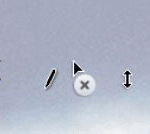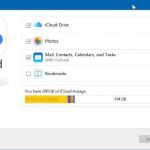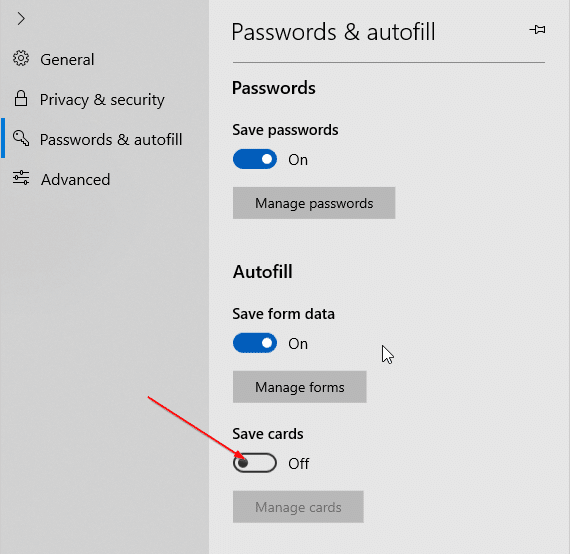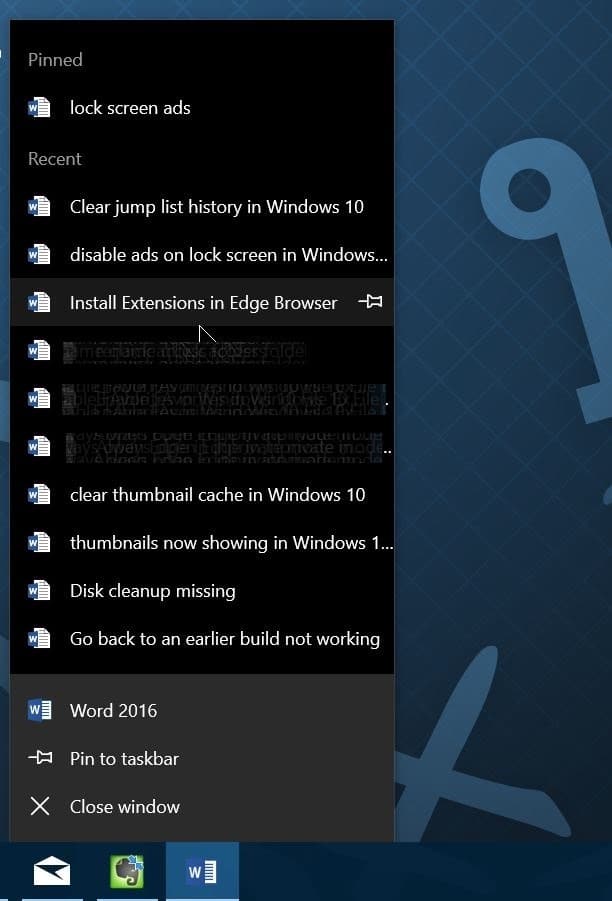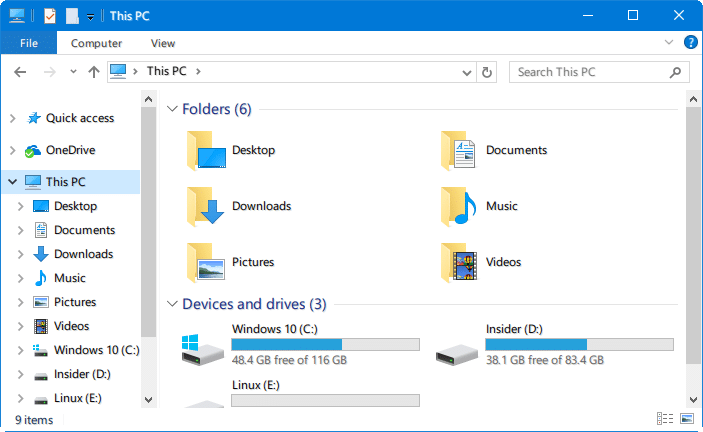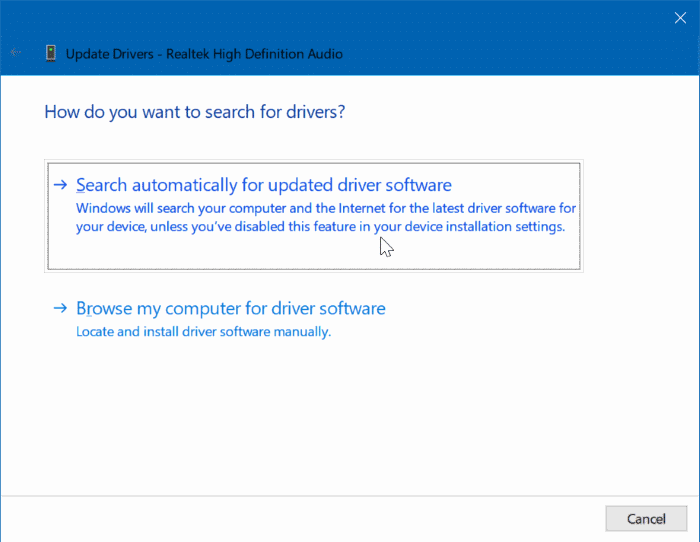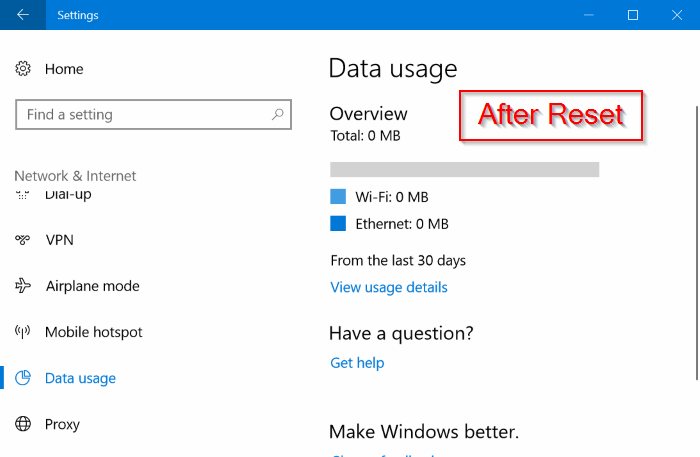Le retour à une version précédente est une nouvelle fonctionnalité introduite pour la première fois avec Windows 10. La fonctionnalité peut être utilisée pour rétrograder de Windows 10 à Windows 7/8 (si vous avez déjà mis à niveau) ou revenir à une version précédente de Windows 10 si vous n’êtes pas satisfait de l’actuel.
Vous pouvez accéder à Revenir à une version précédente en ouvrant Paramètres, en cliquant sur Mise à jour et sécurité, puis sur Récupération.
Parfois, lorsque vous cliquez sur le bouton Démarrer dans la section Revenir à une version précédente pour commencer à restaurer Windows 10 vers une version ou une version antérieure, vous pouvez obtenir “Nous sommes désolés, mais vous ne pouvez pas revenir en arrière. Les fichiers dont nous avons besoin pour vous ramener à une version précédente de Windows ont été supprimés de ce PC“Message.
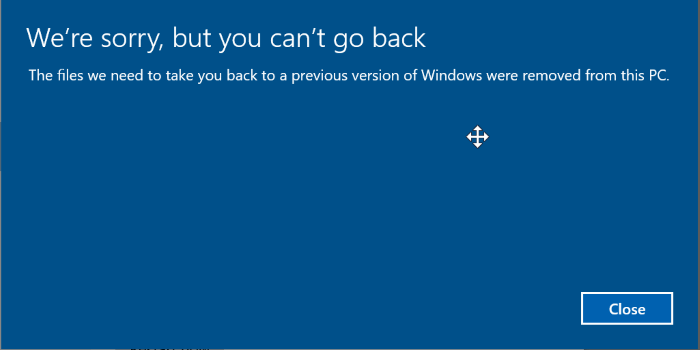
Eh bien, si vous recevez le message “Désolé, mais vous ne pouvez pas revenir en arrière. Les fichiers dont nous avons besoin pour vous ramener à une version précédente de Windows ont été supprimés de ce PC”, vous ne pouvez pas revenir à une version antérieure ou build de Windows en utilisant Vous devrez supprimer Windows 10 et effectuer une nouvelle installation de la version précédente de Windows si vous souhaitez utiliser une ancienne version de Windows.
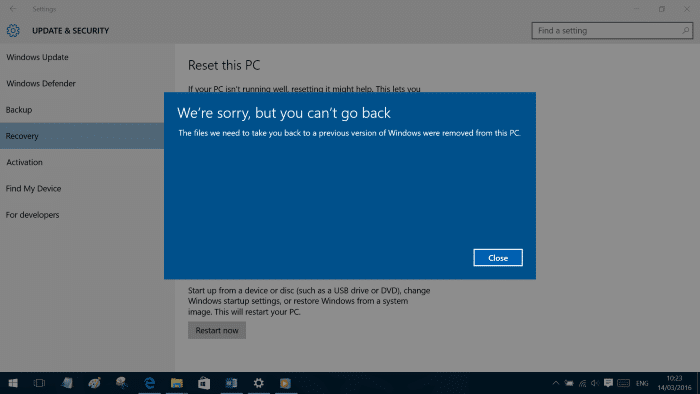
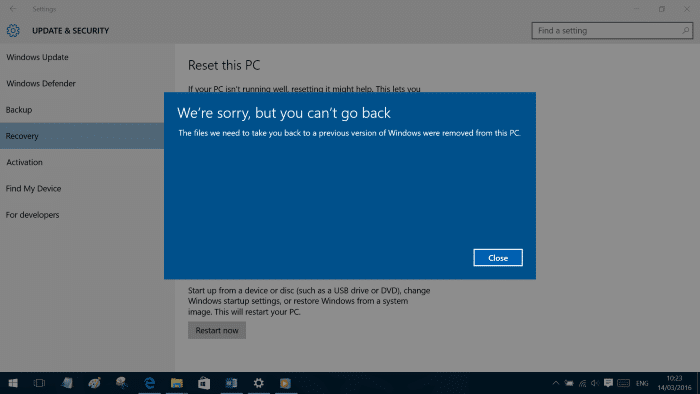
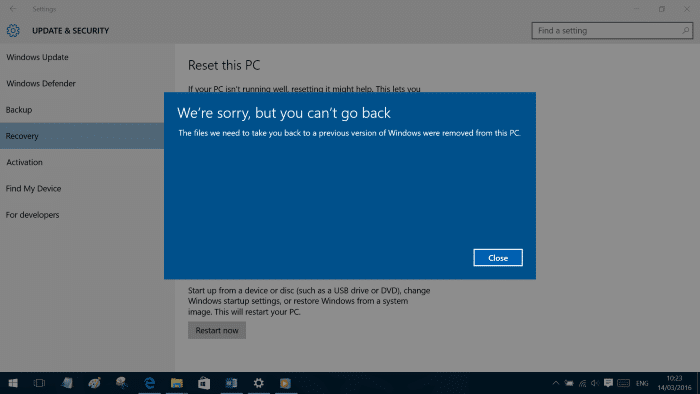
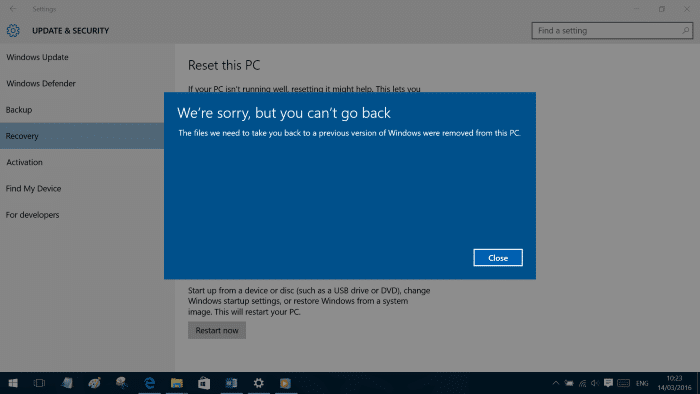
Vous trouverez ci-dessous les trois raisons pour lesquelles l’erreur ci-dessus apparaît lorsque vous essayez de lancer une restauration ou une rétrogradation.
Raison 1
Cela fait plus de 30 jours que vous êtes passé à Windows 10
Selon Microsoft, un utilisateur ne peut revenir en arrière ou revenir à la version précédente de Windows que le premier mois, ce qui signifie que cette méthode ne peut pas être utilisée pour rétrograder après un mois de mise à niveau. Windows 10 supprime automatiquement les fichiers requis pour la rétrogradation après 30 jours.
Raison 2
Vous avez supprimé les dossiers $ Windows. ~ WS et $ Windows. ~ BT
Le message d’erreur ci-dessus apparaît si vous avez supprimé les dossiers $ Windows. ~ WS et $ Windows. ~ BT pour libérer de l’espace disque.
Les dossiers $ Windows. ~ WS et $ Windows. ~ Les BT situés à la racine du lecteur système sont nécessaires pour démarrer et terminer l’opération de restauration. Sans ces dossiers, Windows ne peut pas lancer une restauration.
Pour vérifier si ces dossiers existent:
Étape 1: Ouvrez ce PC.
Étape 2: Double-cliquez sur le lecteur sur lequel est installé Windows 10. Cliquez sur Afficher, puis cochez la case intitulée Éléments masqués pour afficher les fichiers et dossiers cachés.
Étape 3: Si le $ Windows. ~ WS et $ Windows. ~ BT existe et ne sont pas supprimés, ces dossiers devraient maintenant apparaître comme ci-dessous la capture d’écran.




Si ces dossiers sont manquants, cela peut être dû au fait que vous avez récemment nettoyé Windows 10 à l’aide de l’utilitaire de nettoyage de disque ou d’autres nettoyeurs tiers.
Si vous êtes sûr que cela fait moins d’un mois que vous avez effectué la mise à niveau vers Windows 10 ou la version actuelle de Windows 10 et que vous n’avez pas supprimé ces dossiers, essayez à nouveau d’exécuter la fonction de restauration après avoir redémarré. Si rien ne fonctionne, discutez gratuitement avec l’équipe d’assistance Microsoft pour résoudre le problème.
Raison 3
Vous êtes passé de la version publique à la version préliminaire
J’ai récemment eu l’erreur en essayant de restaurer la version publique après la mise à niveau de la version vers une version d’aperçu interne de Windows 10. En bref, si vous avez mis à niveau vers une version d’aperçu interne de Windows 10, vous ne pouvez pas revenir à la version publique. using this Revenir à une fonctionnalité de construction précédente. Cependant, cette méthode fonctionne lorsque vous essayez de passer d’une version publique à une autre.
Effectuer une nouvelle installation de Windows 10 à partir d’un USB / DVD est le seul moyen de revenir à une version publique.
Enfin, si vous souhaitez restaurer Windows 10 à une date antérieure, reportez-vous à notre guide sur la façon de restaurer Windows 10 à une date antérieure.